phone OPEL ZAFIRA C 2016 Інструкція з експлуатації інформаційно-розважальної системи (in Ukrainian)
[x] Cancel search | Manufacturer: OPEL, Model Year: 2016, Model line: ZAFIRA C, Model: OPEL ZAFIRA C 2016Pages: 197, PDF Size: 2.97 MB
Page 39 of 197
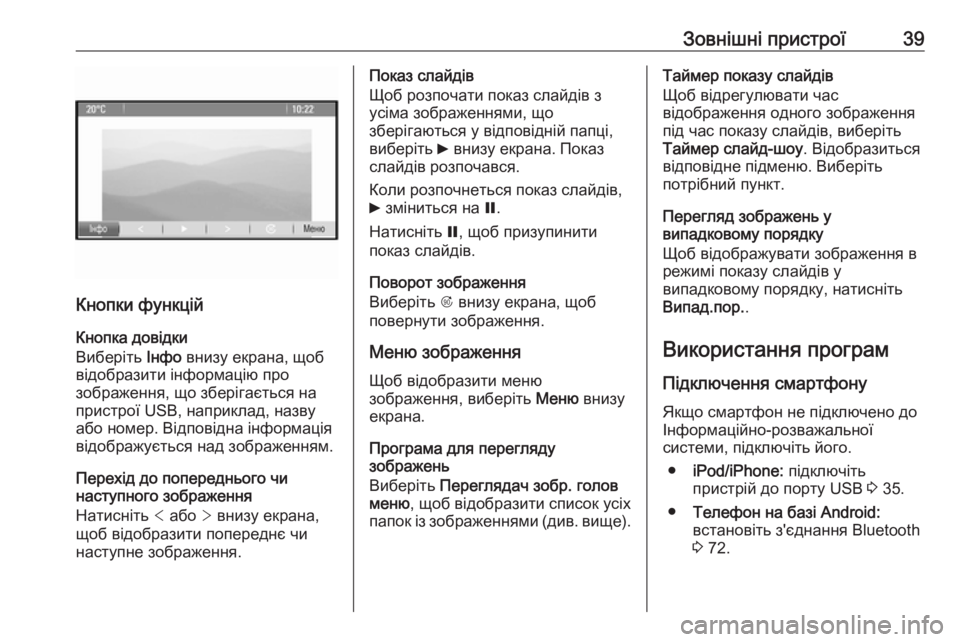
Зовнішні пристрої39
Кнопки функцій
Кнопка довідки
Виберіть Інфо внизу екрана, щоб
відобразити інформацію про
зображення, що зберігається на
пристрої USB, наприклад, назву
або номер. Відповідна інформація
відображується над зображенням.
Перехід до попереднього чи
наступного зображення
Натисніть < або > внизу екрана,
щоб відобразити попереднє чи
наступне зображення.
Показ слайдів
Щоб розпочати показ слайдів з
усіма зображеннями, що
зберігаються у відповідній папці,
виберіть 6 внизу екрана. Показ
слайдів розпочався.
Коли розпочнеться показ слайдів,
6 зміниться на Q.
Натисніть Q, щоб призупинити
показ слайдів.
Поворот зображення
Виберіть R внизу екрана, щоб
повернути зображення.
Меню зображенняЩоб відобразити меню
зображення, виберіть Меню внизу
екрана.
Програма для перегляду
зображень
Виберіть Переглядач зобр. голов
меню , щоб відобразити список усіх
папок із зображеннями (див. вище).Таймер показу слайдів
Щоб відрегулювати час
відображення одного зображення
під час показу слайдів, виберіть
Таймер слайд-шоу . Відобразиться
відповідне підменю. Виберіть
потрібний пункт.
Перегляд зображень у
випадковому порядку
Щоб відображувати зображення в
режимі показу слайдів у
випадковому порядку, натисніть
Випад.пор. .
Використання програм
Підключення смартфону
Якщо смартфон не підключено до
Інформаційно-розважальної
системи, підключіть його.
● iPod/iPhone: підключіть
пристрій до порту USB 3 35.
● Телефон на базі Android:
встановіть з'єднання Bluetooth
3 72.
Page 72 of 197
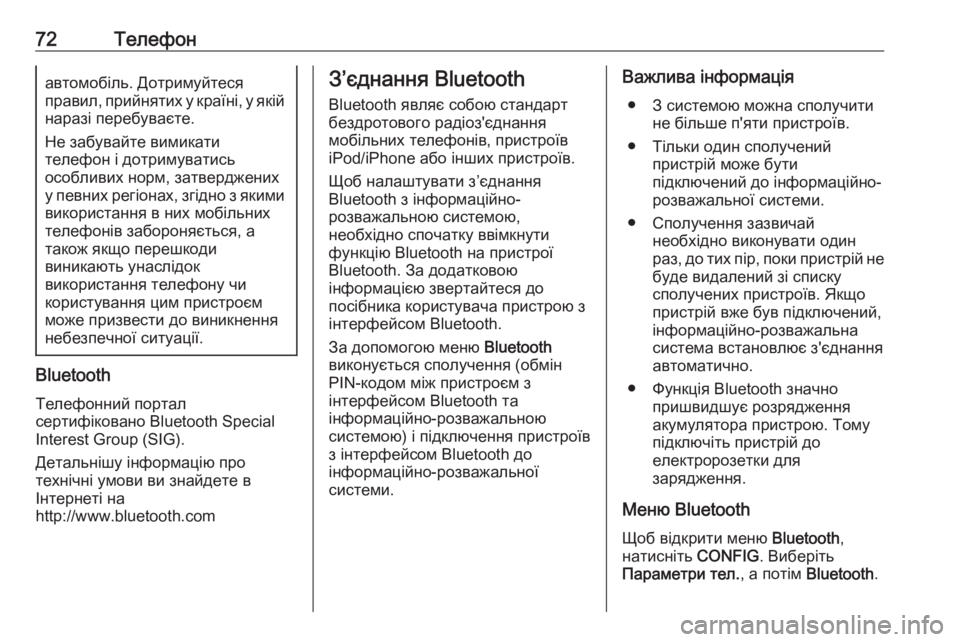
72Телефонавтомобіль. Дотримуйтеся
правил, прийнятих у країні, у якій наразі перебуваєте.
Не забувайте вимикати
телефон і дотримуватись
особливих норм, затверджених
у певних регіонах, згідно з якими
використання в них мобільних
телефонів забороняється, а
також якщо перешкоди
виникають унаслідок
використання телефону чи
користування цим пристроєм
може призвести до виникнення
небезпечної ситуації.
Bluetooth
Телефонний портал
сертифіковано Bluetooth Special Interest Group (SIG).
Детальнішу інформацію про
технічні умови ви знайдете в
Інтернеті на
http://www.bluetooth.com
З’єднання Bluetooth
Bluetooth являє собою стандарт
бездротового радіоз'єднання
мобільних телефонів, пристроїв
iPod/iPhone або інших пристроїв.
Щоб налаштувати з’єднання
Bluetooth з інформаційно-
розважальною системою,
необхідно спочатку ввімкнути
функцію Bluetooth на пристрої
Bluetooth. За додатковою
інформацією звертайтеся до
посібника користувача пристрою з
інтерфейсом Bluetooth.
За допомогою меню Bluetooth
виконується сполучення (обмін PIN-кодом між пристроєм з
інтерфейсом Bluetooth та
інформаційно-розважальною
системою) і підключення пристроїв
з інтерфейсом Bluetooth до
інформаційно-розважальної
системи.Важлива інформація
● З системою можна сполучити не більше п'яти пристроїв.
● Тільки один сполучений пристрій може бути
підключений до інформаційно-
розважальної системи.
● Сполучення зазвичай необхідно виконувати один
раз, до тих пір, поки пристрій не
буде видалений зі списку
сполучених пристроїв. Якщо
пристрій вже був підключений,
інформаційно-розважальна
система встановлює з'єднання
автоматично.
● Функція Bluetooth значно пришвидшує розрядженняакумулятора пристрою. Тому
підключіть пристрій до
електророзетки для
зарядження.
Меню Bluetooth
Щоб відкрити меню Bluetooth,
натисніть CONFIG. Виберіть
Параметри тел. , а потім Bluetooth .
Page 134 of 197
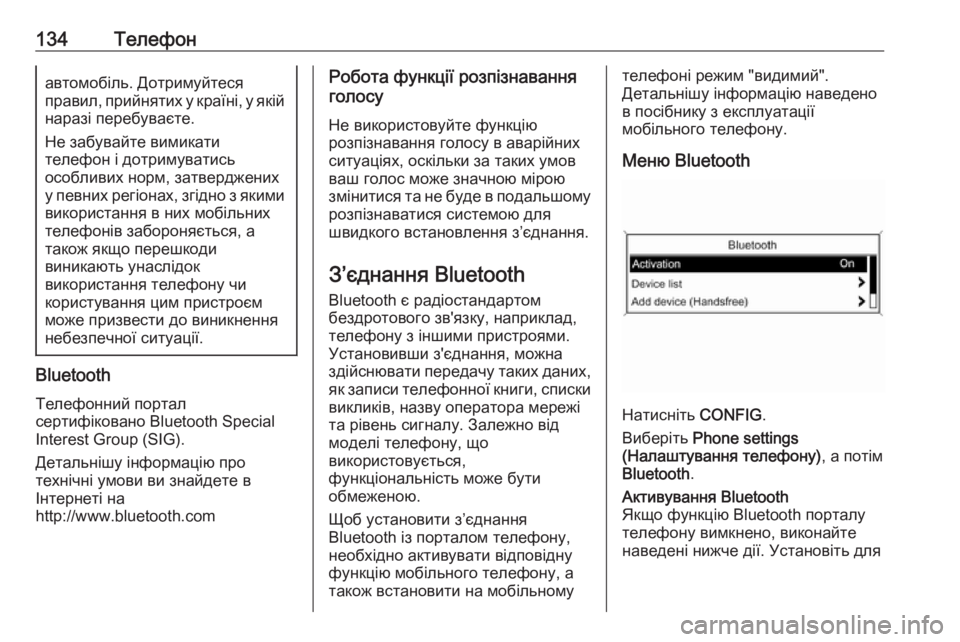
134Телефонавтомобіль. Дотримуйтеся
правил, прийнятих у країні, у якій наразі перебуваєте.
Не забувайте вимикати
телефон і дотримуватись
особливих норм, затверджених
у певних регіонах, згідно з якими
використання в них мобільних
телефонів забороняється, а
також якщо перешкоди
виникають унаслідок
використання телефону чи
користування цим пристроєм
може призвести до виникнення
небезпечної ситуації.
Bluetooth
Телефонний портал
сертифіковано Bluetooth Special Interest Group (SIG).
Детальнішу інформацію про
технічні умови ви знайдете в
Інтернеті на
http://www.bluetooth.com
Робота функції розпізнавання
голосу
Не використовуйте функцію розпізнавання голосу в аварійних
ситуаціях, оскільки за таких умов
ваш голос може значною мірою
змінитися та не буде в подальшому розпізнаватися системою для
швидкого встановлення з’єднання.
З’єднання Bluetooth Bluetooth є радіостандартом
бездротового зв'язку, наприклад,
телефону з іншими пристроями.
Установивши з'єднання, можна
здійснювати передачу таких даних,
як записи телефонної книги, списки викликів, назву оператора мережі
та рівень сигналу. Залежно від
моделі телефону, що
використовується,
функціональність може бути
обмеженою.
Щоб установити з’єднання
Bluetooth із порталом телефону,
необхідно активувати відповідну
функцію мобільного телефону, а
також встановити на мобільномутелефоні режим "видимий".
Детальнішу інформацію наведено
в посібнику з експлуатації
мобільного телефону.
Меню Bluetooth
Натисніть CONFIG.
Виберіть Phone settings
(Налаштування телефону) , а потім
Bluetooth .
Активування Bluetooth
Якщо функцію Bluetooth порталу
телефону вимкнено, виконайте
наведені нижче дії. Установіть для
Page 138 of 197
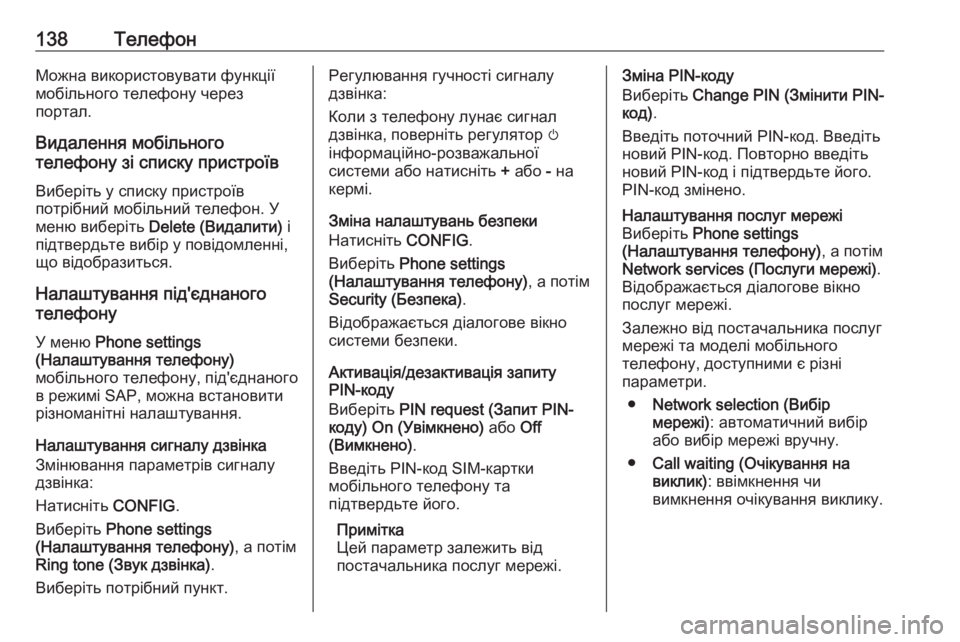
138ТелефонМожна використовувати функції
мобільного телефону через
портал.
Видалення мобільного
телефону зі списку пристроїв
Виберіть у списку пристроїв
потрібний мобільний телефон. У
меню виберіть Delete (Видалити) і
підтвердьте вибір у повідомленні, що відобразиться.
Налаштування під'єднаного
телефону
У меню Phone settings
(Налаштування телефону)
мобільного телефону, під'єднаного
в режимі SAP, можна встановити
різноманітні налаштування.
Налаштування сигналу дзвінка
Змінювання параметрів сигналу
дзвінка:
Натисніть CONFIG.
Виберіть Phone settings
(Налаштування телефону) , а потім
Ring tone (Звук дзвінка) .
Виберіть потрібний пункт.Регулювання гучності сигналу
дзвінка:
Коли з телефону лунає сигнал
дзвінка, поверніть регулятор m
інформаційно-розважальної
системи або натисніть + або - на
кермі.
Зміна налаштувань безпеки
Натисніть CONFIG.
Виберіть Phone settings
(Налаштування телефону) , а потім
Security (Безпека) .
Відображається діалогове вікно системи безпеки.
Активація/дезактивація запиту
PIN-коду
Виберіть PIN request (Запит PIN-
коду) On (Увімкнено) або Off
(Вимкнено) .
Введіть PIN-код SIM-картки
мобільного телефону та
підтвердьте його.
Примітка
Цей параметр залежить від
постачальника послуг мережі.Зміна PIN-кодуВиберіть Change PIN (Змінити PIN-
код) .
Введіть поточний PIN-код. Введіть
новий PIN-код. Повторно введіть
новий PIN-код і підтвердьте його.
PIN-код змінено.Налаштування послуг мережі
Виберіть Phone settings
(Налаштування телефону) , а потім
Network services (Послуги мережі) .
Відображається діалогове вікно
послуг мережі.
Залежно від постачальника послуг
мережі та моделі мобільного
телефону, доступними є різні
параметри.
● Network selection (Вибір
мережі) : автоматичний вибір
або вибір мережі вручну.
● Call waiting (Очікування на
виклик) : ввімкнення чи
вимкнення очікування виклику.
Page 139 of 197
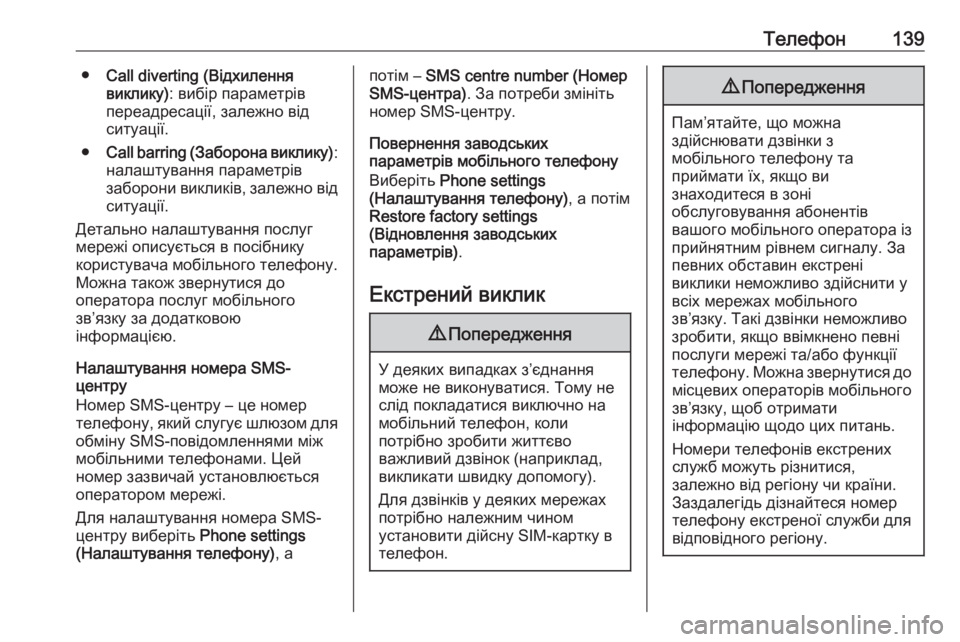
Телефон139●Call diverting (Відхилення
виклику) : вибір параметрів
переадресації, залежно від
ситуації.
● Call barring (Заборона виклику) :
налаштування параметрів
заборони викликів, залежно від ситуації.
Детально налаштування послуг
мережі описується в посібнику
користувача мобільного телефону.
Можна також звернутися до
оператора послуг мобільного
зв’язку за додатковою
інформацією.
Налаштування номера SMS-
центру
Номер SMS-центру – це номер
телефону, який слугує шлюзом для обміну SMS-повідомленнями між
мобільними телефонами. Цей
номер зазвичай установлюється
оператором мережі.
Для налаштування номера SMS-
центру виберіть Phone settings
(Налаштування телефону) , апотім – SMS centre number (Номер
SMS-центра) . За потреби змініть
номер SMS-центру.
Повернення заводських
параметрів мобільного телефону
Виберіть Phone settings
(Налаштування телефону) , а потім
Restore factory settings
(Відновлення заводських
параметрів) .
Екстрений виклик9 Попередження
У деяких випадках з’єднання
може не виконуватися. Тому не слід покладатися виключно на
мобільний телефон, коли
потрібно зробити життєво
важливий дзвінок (наприклад,
викликати швидку допомогу).
Для дзвінків у деяких мережах
потрібно належним чином
установити дійсну SIM-картку в
телефон.
9 Попередження
Пам’ятайте, що можна
здійснювати дзвінки з
мобільного телефону та
приймати їх, якщо ви
знаходитеся в зоні
обслуговування абонентів
вашого мобільного оператора із
прийнятним рівнем сигналу. За
певних обставин екстрені
виклики неможливо здійснити у
всіх мережах мобільного
зв’язку. Такі дзвінки неможливо
зробити, якщо ввімкнено певні
послуги мережі та/або функції телефону. Можна звернутися до місцевих операторів мобільного
зв’язку, щоб отримати
інформацію щодо цих питань.
Номери телефонів екстрених
служб можуть різнитися,
залежно від регіону чи країни.
Заздалегідь дізнайтеся номер
телефону екстреної служби для
відповідного регіону.
Page 141 of 197
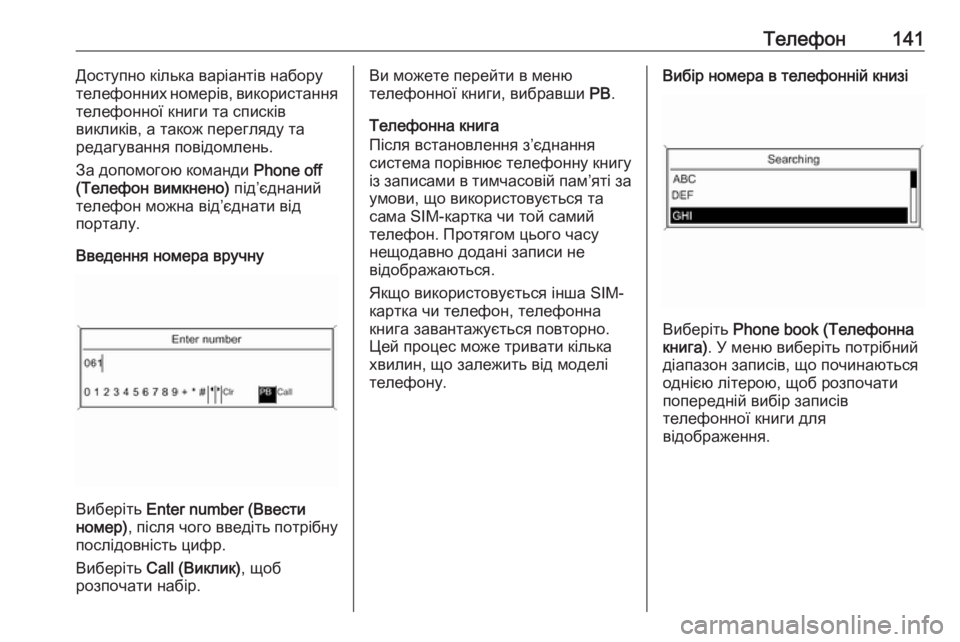
Телефон141Доступно кілька варіантів набору
телефонних номерів, використання
телефонної книги та списків
викликів, а також перегляду та
редагування повідомлень.
За допомогою команди Phone off
(Телефон вимкнено) під’єднаний
телефон можна від’єднати від
порталу.
Введення номера вручну
Виберіть Enter number (Ввести
номер) , після чого введіть потрібну
послідовність цифр.
Виберіть Call (Виклик) , щоб
розпочати набір.
Ви можете перейти в меню
телефонної книги, вибравши PB.
Телефонна книга
Після встановлення з’єднання система порівнює телефонну книгу із записами в тимчасовій пам’яті за
умови, що використовується та
сама SIM-картка чи той самий
телефон. Протягом цього часу
нещодавно додані записи не
відображаються.
Якщо використовується інша SIM-
картка чи телефон, телефонна
книга завантажується повторно. Цей процес може тривати кілька
хвилин, що залежить від моделі
телефону.Вибір номера в телефонній книзі
Виберіть Phone book (Телефонна
книга) . У меню виберіть потрібний
діапазон записів, що починаються
однією літерою, щоб розпочати
попередній вибір записів
телефонної книги для
відображення.
Page 161 of 197
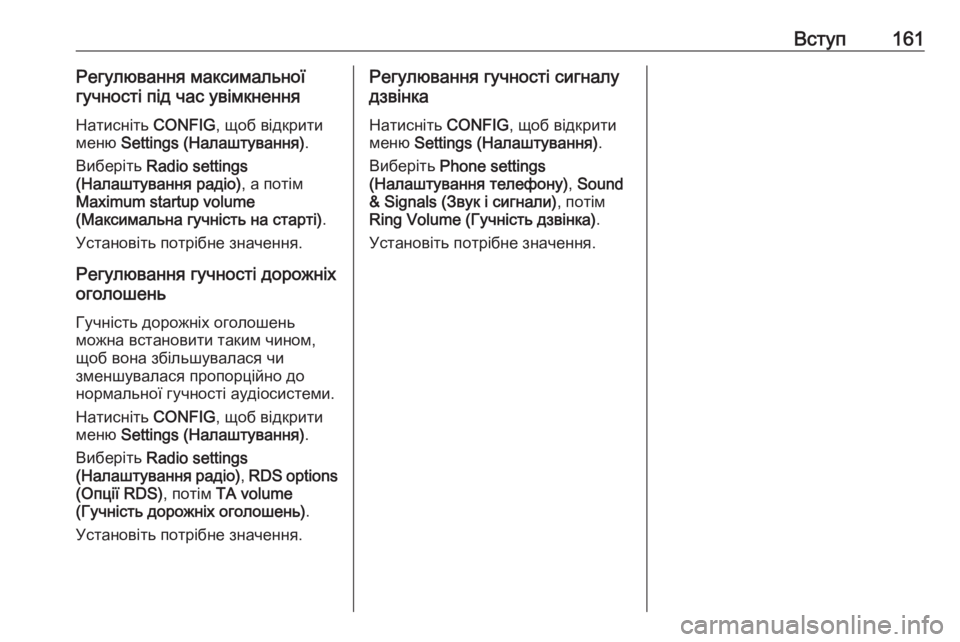
Вступ161Регулювання максимальної
гучності під час увімкнення
Натисніть CONFIG, щоб відкрити
меню Settings (Налаштування) .
Виберіть Radio settings
(Налаштування радіо) , а потім
Maximum startup volume
(Максимальна гучність на старті) .
Установіть потрібне значення.
Регулювання гучності дорожніх
оголошень
Гучність дорожніх оголошень
можна встановити таким чином,
щоб вона збільшувалася чи
зменшувалася пропорційно до
нормальної гучності аудіосистеми.
Натисніть CONFIG, щоб відкрити
меню Settings (Налаштування) .
Виберіть Radio settings
( Налаштування радіо) , RDS options
(Опції RDS) , потім TA volume
(Гучність дорожніх оголошень) .
Установіть потрібне значення.Регулювання гучності сигналу
дзвінка
Натисніть CONFIG, щоб відкрити
меню Settings (Налаштування) .
Виберіть Phone settings
(Налаштування телефону) , Sound
& Signals (Звук і сигнали) , потім
Ring Volume (Гучність дзвінка) .
Установіть потрібне значення.
Page 183 of 197
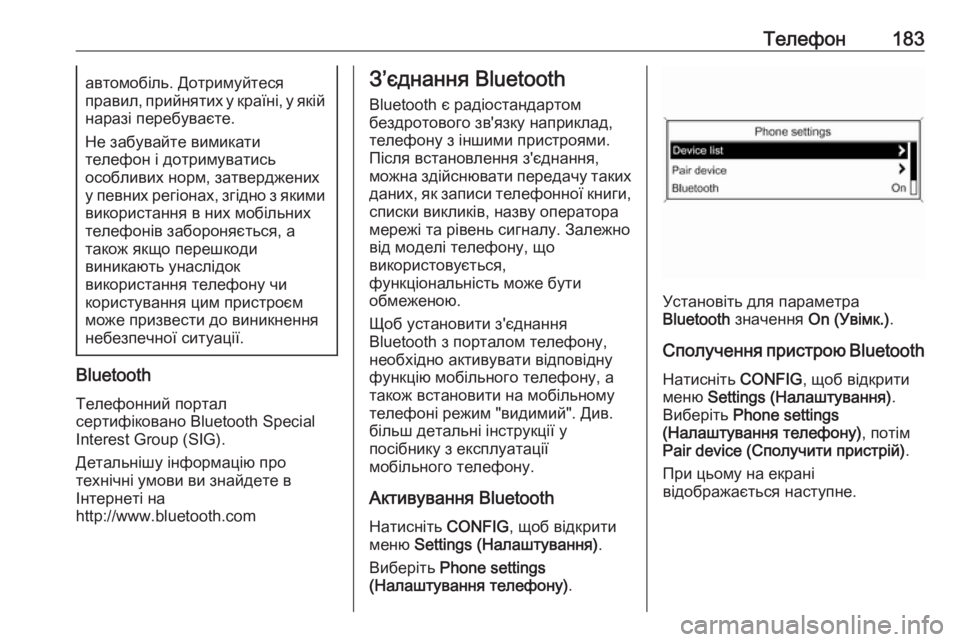
Телефон183автомобіль. Дотримуйтеся
правил, прийнятих у країні, у якій
наразі перебуваєте.
Не забувайте вимикати
телефон і дотримуватись
особливих норм, затверджених
у певних регіонах, згідно з якими
використання в них мобільних
телефонів забороняється, а
також якщо перешкоди
виникають унаслідок
використання телефону чи
користування цим пристроєм
може призвести до виникнення небезпечної ситуації.
Bluetooth
Телефонний портал
сертифіковано Bluetooth Special
Interest Group (SIG).
Детальнішу інформацію про
технічні умови ви знайдете в
Інтернеті на
http://www.bluetooth.com
З’єднання Bluetooth
Bluetooth є радіостандартом
бездротового зв'язку наприклад,
телефону з іншими пристроями.
Після встановлення з'єднання,
можна здійснювати передачу таких даних, як записи телефонної книги, списки викликів, назву оператора
мережі та рівень сигналу. Залежно
від моделі телефону, що
використовується,
функціональність може бути
обмеженою.
Щоб установити з'єднання
Bluetooth з порталом телефону,
необхідно активувати відповідну
функцію мобільного телефону, а
також встановити на мобільному
телефоні режим "видимий". Див.
більш детальні інструкції у
посібнику з експлуатації
мобільного телефону.
Активування Bluetooth Натисніть CONFIG, щоб відкрити
меню Settings (Налаштування) .
Виберіть Phone settings
(Налаштування телефону) .
Установіть для параметра
Bluetooth значення On (Увімк.) .
Сполучення пристрою Bluetooth Натисніть CONFIG, щоб відкрити
меню Settings (Налаштування) .
Виберіть Phone settings
(Налаштування телефону) , потім
Pair device (Сполучити пристрій) .
При цьому на екрані
відображається наступне.
Page 184 of 197
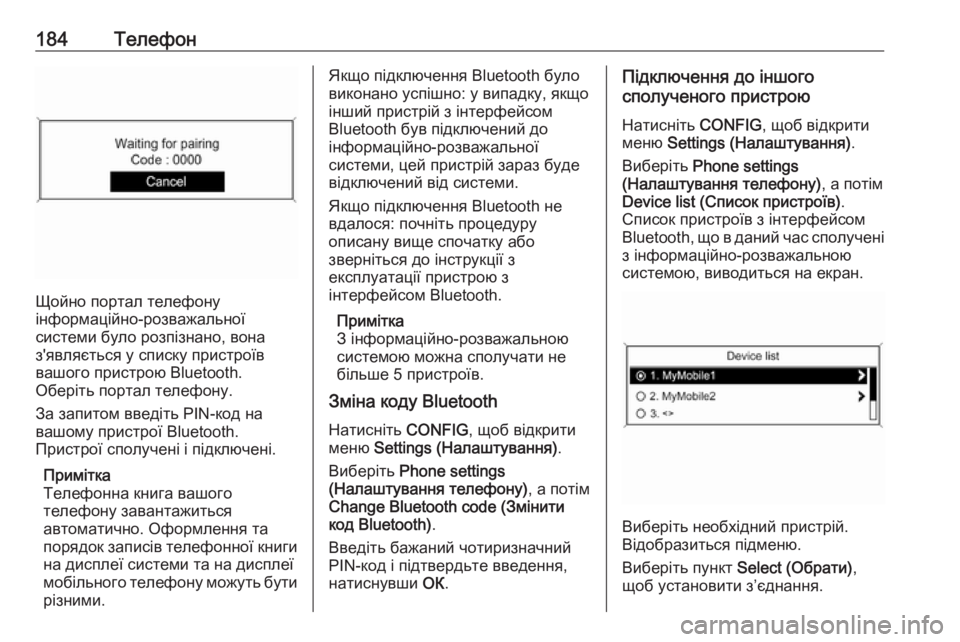
184Телефон
Щойно портал телефону
інформаційно-розважальної
системи було розпізнано, вона
з'являється у списку пристроїв
вашого пристрою Bluetooth.
Оберіть портал телефону.
За запитом введіть PIN-код на
вашому пристрої Bluetooth.
Пристрої сполучені і підключені.
Примітка
Телефонна книга вашого
телефону завантажиться
автоматично. Оформлення та
порядок записів телефонної книги на дисплеї системи та на дисплеї
мобільного телефону можуть бути різними.
Якщо підключення Bluetooth було
виконано успішно: у випадку, якщо
інший пристрій з інтерфейсом
Bluetooth був підключений до
інформаційно-розважальної
системи, цей пристрій зараз буде
відключений від системи.
Якщо підключення Bluetooth не
вдалося: почніть процедуру
описану вище спочатку або
зверніться до інструкції з
експлуатації пристрою з
інтерфейсом Bluetooth.
Примітка
З інформаційно-розважальною
системою можна сполучати не
більше 5 пристроїв.
Зміна коду Bluetooth
Натисніть CONFIG, щоб відкрити
меню Settings (Налаштування) .
Виберіть Phone settings
(Налаштування телефону) , а потім
Change Bluetooth code (Змінити
код Bluetooth) .
Введіть бажаний чотиризначний
PIN-код і підтвердьте введення,
натиснувши ОК.Підключення до іншого
сполученого пристрою
Натисніть CONFIG, щоб відкрити
меню Settings (Налаштування) .
Виберіть Phone settings
(Налаштування телефону) , а потім
Device list (Список пристроїв) .
Список пристроїв з інтерфейсом
Bluetooth, що в даний час сполучені з інформаційно-розважальною
системою, виводиться на екран.
Виберіть необхідний пристрій.
Відобразиться підменю.
Виберіть пункт Select (Обрати) ,
щоб установити з’єднання.
Page 185 of 197
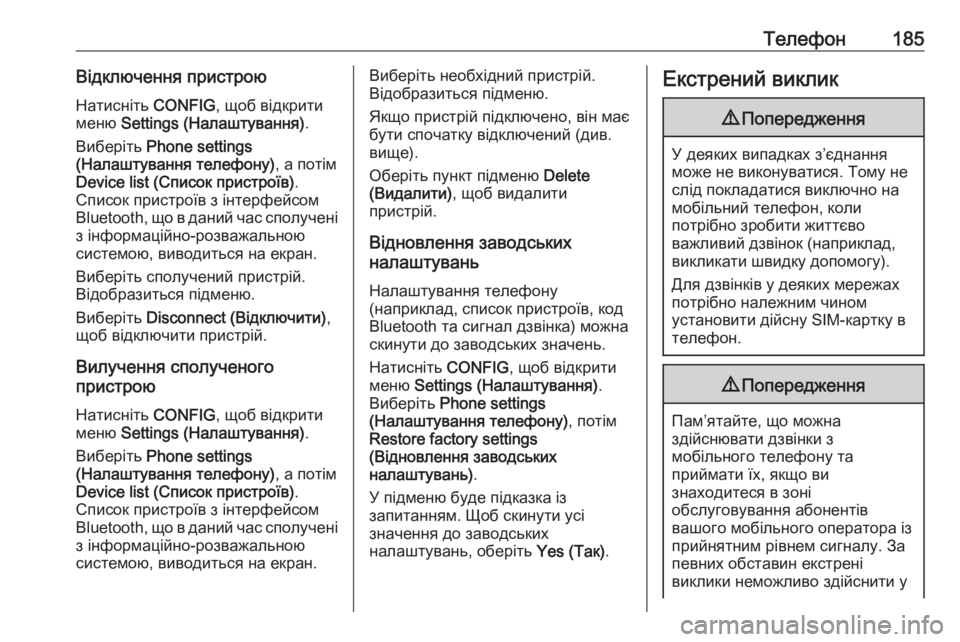
Телефон185Відключення пристроюНатисніть CONFIG, щоб відкрити
меню Settings (Налаштування) .
Виберіть Phone settings
(Налаштування телефону) , а потім
Device list (Список пристроїв) .
Список пристроїв з інтерфейсом
Bluetooth, що в даний час сполучені
з інформаційно-розважальною
системою, виводиться на екран.
Виберіть сполучений пристрій.
Відобразиться підменю.
Виберіть Disconnect (Відключити) ,
щоб відключити пристрій.
Вилучення сполученого
пристрою
Натисніть CONFIG, щоб відкрити
меню Settings (Налаштування) .
Виберіть Phone settings
(Налаштування телефону) , а потім
Device list (Список пристроїв) .
Список пристроїв з інтерфейсом
Bluetooth, що в даний час сполучені
з інформаційно-розважальною
системою, виводиться на екран.Виберіть необхідний пристрій.
Відобразиться підменю.
Якщо пристрій підключено, він має бути спочатку відключений (див.
вище).
Оберіть пункт підменю Delete
(Видалити) , щоб видалити
пристрій.
Відновлення заводських
налаштувань
Налаштування телефону
(наприклад, список пристроїв, код
Bluetooth та сигнал дзвінка) можна
скинути до заводських значень.
Натисніть CONFIG, щоб відкрити
меню Settings (Налаштування) .
Виберіть Phone settings
(Налаштування телефону) , потім
Restore factory settings
(Відновлення заводських
налаштувань) .
У підменю буде підказка із
запитанням. Щоб скинути усі
значення до заводських
налаштувань, оберіть Yes (Так).Екстрений виклик9Попередження
У деяких випадках з’єднання
може не виконуватися. Тому не слід покладатися виключно на
мобільний телефон, коли
потрібно зробити життєво
важливий дзвінок (наприклад,
викликати швидку допомогу).
Для дзвінків у деяких мережах
потрібно належним чином
установити дійсну SIM-картку в
телефон.
9 Попередження
Пам’ятайте, що можна
здійснювати дзвінки з
мобільного телефону та
приймати їх, якщо ви
знаходитеся в зоні
обслуговування абонентів
вашого мобільного оператора із
прийнятним рівнем сигналу. За
певних обставин екстрені
виклики неможливо здійснити у